HTML中的图片大小怎么调整? 图片尺寸设置方法
时间:2025-08-06 23:57:43 246浏览 收藏
知识点掌握了,还需要不断练习才能熟练运用。下面golang学习网给大家带来一个文章开发实战,手把手教大家学习《HTML中的图片大小怎么调整? 图片尺寸设置方法》,在实现功能的过程中也带大家重新温习相关知识点,温故而知新,回头看看说不定又有不一样的感悟!
调整HTML图片大小最直接的方法是使用img标签的width和height属性,但推荐使用CSS样式以实现更好的灵活性和响应式设计;2. 图片变形通常因同时设置width和height且比例与原图不符,解决方法是设置一个维度并让另一个为height: auto以保持比例;3. 响应式图片最佳实践包括使用max-width: 100%; height: auto;、结合srcset和picture元素提供多尺寸或格式图片、利用CSS媒体查询按断点调整样式及应用懒加载提升性能;4. 不当的图片尺寸设置会影响网页性能,如加载过大图片导致下载多余字节、引发布局抖动(CLS),应通过图片预处理、选择现代格式、使用CDN和缓存策略进行优化,最终实现快速加载与良好用户体验。

在HTML中调整图片大小,最直接的方式是利用width和height属性,或者更灵活、更推荐的CSS样式。前者操作简单,但局限性大;后者则提供了更强大的控制力,尤其在响应式设计中不可或缺。理解它们的差异和使用场景,能让你在网页中更好地呈现图片,同时兼顾性能和用户体验。

解决方案
要调整HTML中图片的大小,你有几种核心方法,每种都有其适用场景和优缺点。
1. 使用HTML属性 (不推荐用于复杂布局)
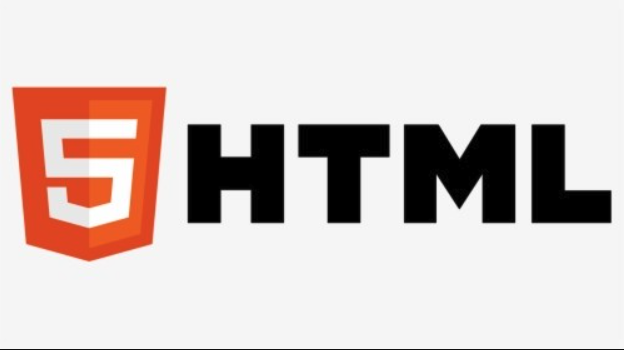
这是最直接、最古老的方法,通过在width和height属性。
<img src="your-image.jpg" alt="示例图片" width="300" style="max-width:100%">
- 优点: 简单粗暴,浏览器会预留空间,避免页面跳动(layout shift)。
- 缺点: 缺乏灵活性,样式与内容耦合,难以维护。如果只设置一个维度(比如只设置
width),浏览器会根据原始宽高比自动调整另一个维度。但如果同时设置了width和height,且比例与原图不符,图片就会被拉伸或压缩,导致变形。
2. 使用CSS样式 (推荐)

CSS提供了更精细、更强大的图片尺寸控制能力,并且能更好地实现样式与内容分离。
行内样式 (Inline CSS): 直接在
style属性中定义。<img src="your-image.jpg" alt="示例图片" style="max-width:100%">
- 优点: 优先级高,可以直接覆盖其他样式。
- 缺点: 同样造成样式与内容耦合,不便于大规模管理。
内部样式表 (Internal CSS): 在HTML文档的
部分使用
